Configuración de almacenamiento de disco flexible con gestión lógica de volumen (LVM) en Linux - Parte 1
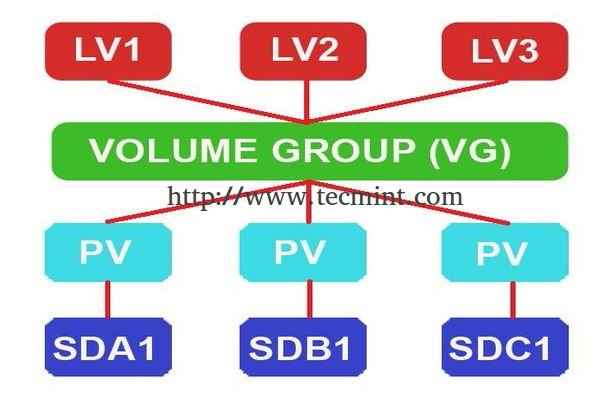
- 1936
- 97
- Mario Gollum
Gestión de volumen lógico (LVM) hace que sea más fácil administrar el espacio en disco. Si un sistema de archivos necesita más espacio, se puede agregar a sus volúmenes lógicos desde los espacios gratuitos en su grupo de volumen y el sistema de archivos se puede volver a tamaño como deseamos. Si un disco comienza a fallar, el disco de reemplazo se puede registrar como un volumen físico con el grupo de volumen y las extensiones de volúmenes lógicos se pueden migrar al nuevo disco sin pérdida de datos.
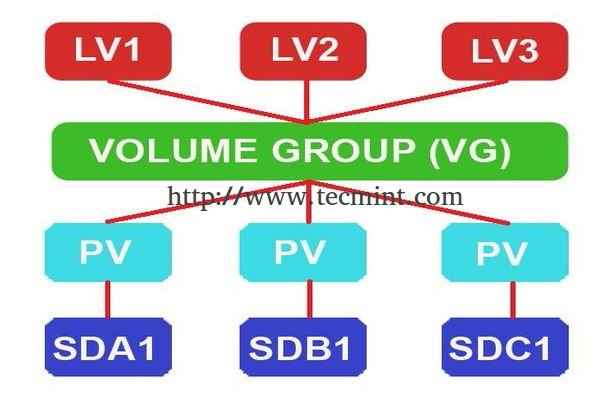 Crear almacenamiento LVM en Linux
Crear almacenamiento LVM en Linux En un mundo moderno, cada servidor necesita más espacio día a día para que necesitamos expandir dependiendo de nuestras necesidades. Los volúmenes lógicos se pueden usar en RAID, San. Se agrupará un disco físico para crear un grupo de volumen. Grupo de volumen interno necesitamos cortar el espacio para crear volúmenes lógicos. Mientras usamos volúmenes lógicos, podemos extender a través de múltiples discos, volúmenes lógicos o reducir los volúmenes lógicos en tamaño con algunos comandos sin reformatear y volver a participar el disco actual. Los volúmenes pueden rayar los datos en múltiples discos Esto puede aumentar las estadísticas de E/S.
Características LVM
- Es flexible para expandir el espacio en cualquier momento.
- Se pueden instalar y manejar cualquier sistema de archivos.
- La migración se puede usar para recuperar un disco defectuoso.
- Restaurar el sistema de archivos utilizando las funciones de instantánea a la etapa anterior. etc…
Configuración de mi servidor - Requisitos
- Sistema operativo - Centos 6.5 con instalación LVM
- IP del servidor - 192.168.0.200
Esta serie se titulará preparación para la configuración de LVM (gestión de volumen lógico) a través de las partes 1-6 y cubre los siguientes temas.
Parte 1: Configuración de almacenamiento de disco flexible con gestión de volumen lógico Parte 2: Cómo extender/reducir los LVM en Linux Parte 3: Cómo tomar una instantánea de volumen lógico y restaurar en LVM Parte 4: Configurar volúmenes de aprovisionamiento 4Hin en LVM Parte 5: Administre múltiples discos LVM utilizando E/S de rayas Parte 6: Migrando particiones LVM a un nuevo volumen lógico (unidad)Creación de almacenamiento de disco LVM en Linux
1. Hemos usado Centos 6.5 Sistema operativo que usa LVM en un disco virtual (VDA). Aquí podemos ver el volumen físico (PV), el grupo de volumen (VG), el volumen lógico (LV) usando el siguiente comando.
# PVS # VGS # LVS
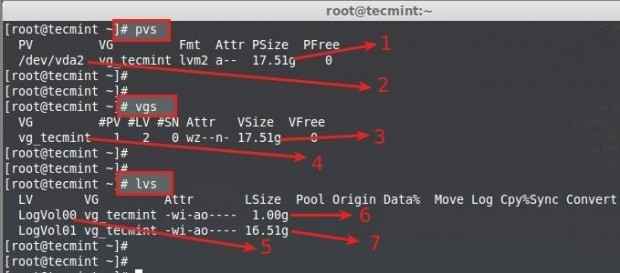 Verifique los volúmenes físicos
Verifique los volúmenes físicos Aquí, está la descripción de cada parámetros que se muestran en la captura de pantalla anterior.
- Tamaño del disco físico (tamaño de PV)
- Disco que usó fue disco virtual VDA.
- Tamaño del grupo de volumen (tamaño de VG)
- Nombre del grupo de volumen (VG_TECMINT)
- Nombre de volumen lógico (LogVol00, LogVol01)
- LogVol00 asignado para SAWP con tamaño de 1 GB
- LogVol01 asignado para / con 16.5 GB
Entonces, desde aquí llegamos a saber que no hay suficiente espacio libre en el disco VDA.
2. Para crear un Nuevo grupo de volumen, Necesitamos agregar adicionales 3 discos duros En este servidor. No es obligatorio usar 3 unidades, solo 1 es suficiente para crear un nuevo VG y Lv Dentro de ese VG, estoy agregando más aquí para fines de demostración y para más explicaciones de comando de características.
Los siguientes son los discos que he agregado adicionalmente.
SDA, SDB, SDC
# fdisk -l
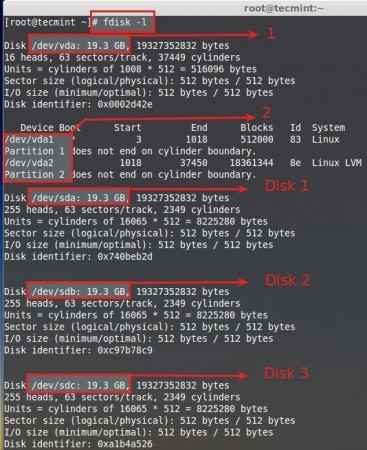 Verificar discos agregados
Verificar discos agregados - Disco predeterminado que usa para el sistema operativo (CentOS6.5).
- Particiones definidas en el disco predeterminado (VDA1 = Swap), (VDA2 = /).
- Además, los discos agregados se mencionan como disco1, disco2, disco3.
Todos y cada uno de los discos tienen 20 GB de tamaño. El tamaño predeterminado de PE de un grupo de volumen es de 4 MB, grupo de volumen Lo que estamos utilizando en este servidor está configurado utilizando PE predeterminado.
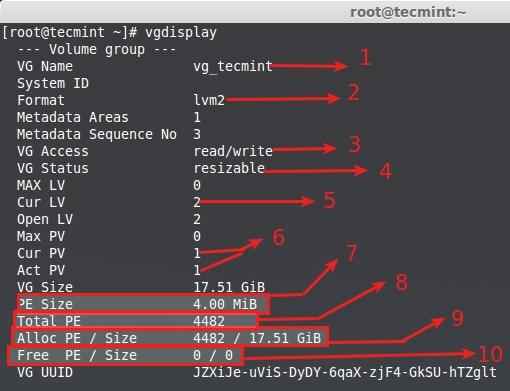 Pantalla de grupo de volumen
Pantalla de grupo de volumen - Nombre de VG - Un nombre de grupo de volumen.
- Formato - Arquitectura LVM utilizada LVM2.
- Acceso VG - El grupo de volumen está en lectura y escritura y listo para usar.
- Estado de VG - El grupo de volumen se puede volver a tamaño, podemos expandirnos más si necesitamos agregar más espacio.
- Cur lv - Actualmente hubo 2 volúmenes lógicos en este grupo de volumen.
- CURPV y ACT PV - Actualmente, utilizando el disco físico era 1 (VDA), y es activo, por lo que podemos usar este grupo de volumen.
- Tamaño de educación - Se extiende físico, el tamaño de un disco se puede definir utilizando el tamaño de PE o GB, 4MB es el tamaño predeterminado de PE de LVM. Por ejemplo, si necesitamos crear un tamaño de 5 GB de volumen lógico, podemos usar una suma de 1280 PE, ¿no entiendes lo que estoy diciendo? ?.
Aquí la explicación -> 1024mb = 1GB, si es así 1024mb x 5 = 5120pe = 5GB, ahora divide el 5120/4 = 1280, 4 es el tamaño predeterminado de PE.
- Pet total - Este grupo de volumen tiene.
- Asignado - PE total usado, PE completo ya usado, 4482 x 4PE = 17928.
- Educación física - Aquí ya se usa, así que no había PE gratis.
3. Solo VDA usado, actualmente CentOS instalado /bota, /, intercambio, En el disco físico VDA usando LVM no hubo espacio en este disco.
# df -th
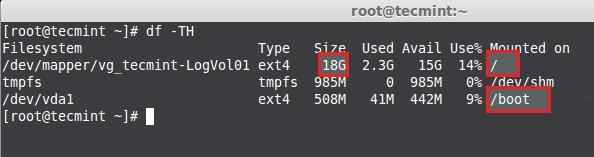 Verifique el espacio del disco
Verifique el espacio del disco La imagen de arriba muestra el punto de montaje que estamos usando 18 GB completamente utilizado para la raíz, por lo que no hay espacio libre disponible.
4. Así que, creemos un nuevo volumen físico (PV), Grupo de volumen (VG) en el nombre de tecmint_add_vg y crear volúmenes lógicos (lv) en él, aquí podemos crear 4 volúmenes lógicos en nombre de tecMint_documents, tecmint_manager y tecMint_public.
Podemos extender el grupo de volumen del uso actualmente de VG para obtener más espacio. Pero aquí, lo que vamos a hacer es crear un nuevo grupo de volumen y jugar a su alrededor, más tarde podemos ver cómo extender el grupo de volumen de sistemas de archivos que actualmente está en uso.
Antes de usar un nuevo disco necesitamos particionar el disco usando FDisk.
# fdisk -cu /dev /sda
- C - Desactive el modo compatible con DOS Se recomienda incluir esta opción.
- u - Mientras enumera las tablas de partición, nos dará en el sector en lugar del cilindro.
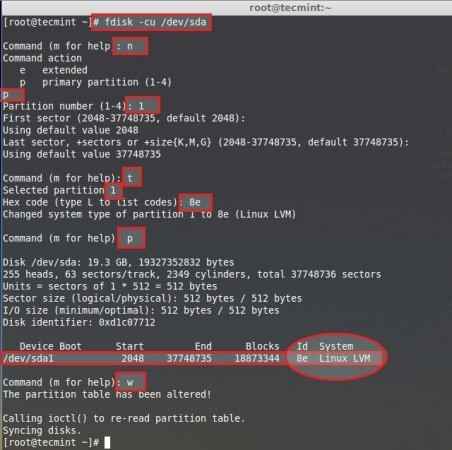 Crear nuevas particiones físicas
Crear nuevas particiones físicas A continuación, siga los pasos a continuación para crear una nueva partición.
- Elegir norte Para crear nuevo.
- Elegir pag Para crear una partición primaria.
- Elija qué número de partición necesitamos crear.
- Prensa Ingresar dos veces para usar el espacio completo del disco.
- Necesitamos cambiar el tipo de tipo de partición recién creado T.
- ¿Qué número de partición necesita cambiar? Elija el número que creamos su 1.
- Aquí necesitamos cambiar el tipo, necesitamos crear LVM para que vamos a usar el código de tipo de LVM como 8E, si no sabemos el código de tipo, presione L Para enumerar todos los códigos de tipo.
- Imprima la partición lo que creamos para confirmar.
- Aquí podemos ver la identificación como 8e Linux LVM.
- Escribe los cambios y salga de FDISK.
Haga los pasos anteriores para otros 2 discos SDB y SDC para crear nuevas particiones. Luego reinicie la máquina para verificar la tabla de partición usando el comando fdisk.
# fdisk -l
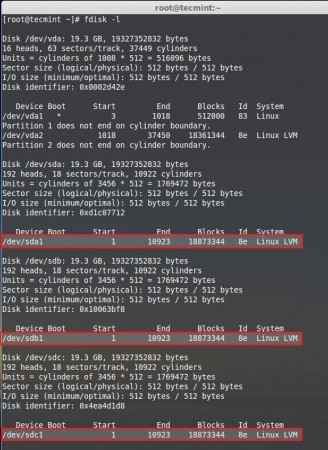 Verificar la tabla de partición
Verificar la tabla de partición Creando volúmenes físicos
5. Ahora, es hora de crear volúmenes físicos usando los 3 discos. Aquí, he enumerado el disco físico usando PVS Comando, solo se enumera un PVS predeterminado.
# PVS
Luego cree los nuevos discos físicos usando el comando.
# pvcreate /dev /sda1 /dev /sdb1 /dev /sdc1
Una vez más enumere el disco para ver los discos físicos recién creados.
# PVS
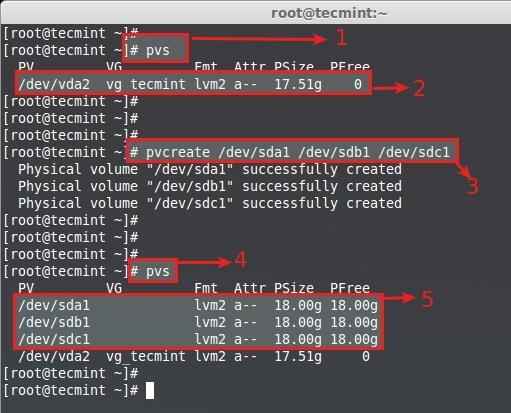 Crear volúmenes físicos
Crear volúmenes físicos Creación de grupos de volumen
6. Crear grupo de volumen en nombre de tecmint_add_vg Uso de PV gratuito disponible Crear usando PE SIZE 32. Para mostrar los grupos de volumen actuales, podemos ver que hay un grupo de volumen con 1 fotovoltaica usando.
# VGS
Esto creará el grupo de volumen utilizando el tamaño de PE de 32 MB en nombre de tecmint_add_vg Usando 3 volúmenes físicos que creamos en los últimos pasos.
# VGCreate -S 32M TECMINT_ADD_VG /DEV /SDA1 /dev /SDB1 /dev /SDC1
A continuación, verifique el grupo de volumen ejecutando el comando VGS nuevamente.
# VGS
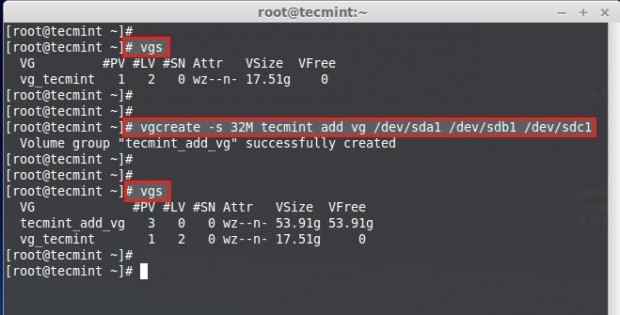 Crear grupos de volumen
Crear grupos de volumen 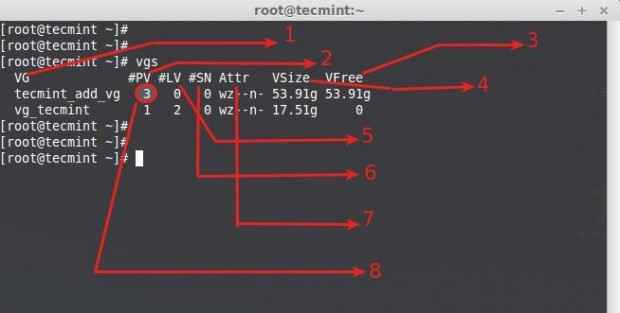 Verificar grupos de volumen
Verificar grupos de volumen Comprensión de la salida del comando VGS:
- Nombre del grupo de volumen.
- Volúmenes físicos utilizados en este grupo de volumen.
- Muestra espacio libre disponible en este grupo de volumen.
- Tamaño total del grupo de volumen.
- Volúmenes lógicos dentro de este grupo de volumen, aquí aún no hemos creado, así que hay 0.
- Sn = número de instantáneas que contiene el grupo de volumen. (Más tarde podemos crear una instantánea).
- Estado del grupo de volumen como escritable, legible, restable, exportado, parcial y agrupado, aquí es WZ-N- eso significa w = Writable, Z = Responible ..
- Número de volumen físico (PV) utilizado en este grupo de volumen.
7. Para mostrar más información sobre el comando de uso del grupo de volumen.
# VGS -V
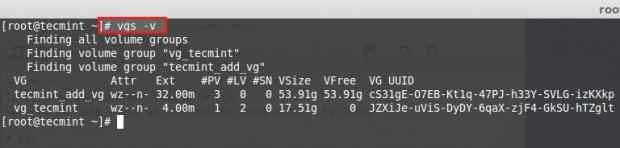 Verifique la información del grupo de volumen
Verifique la información del grupo de volumen 8. Para obtener más información sobre los grupos de volumen recién creados, ejecute el siguiente comando.
# vgdisplay tecmint_add_vg
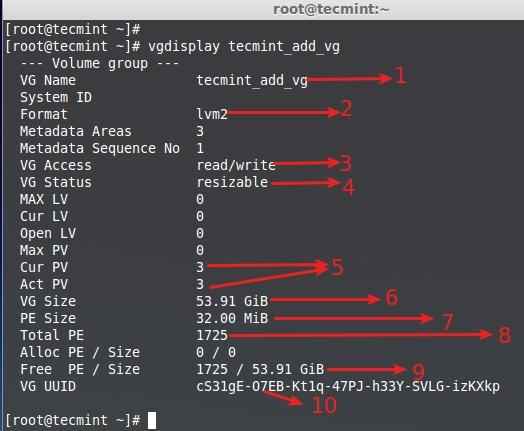 Lista de nuevos grupos de volumen
Lista de nuevos grupos de volumen - Nombre del grupo de volumen
- Arquitectura LVM utilizada.
- Se puede leer y escribir estado, listo para usar.
- Este grupo de volumen puede ser rechazable.
- No de disco físico utilizado y están activos.
- Tamaño total del grupo de volumen.
- Un solo tamaño de PE era 32 aquí.
- Número total de PE disponible en este grupo de volumen.
- Actualmente no hemos creado ningún LV dentro de este VG, por lo que es totalmente gratis.
- Uuid de este grupo de volumen.
Creando volúmenes lógicos
9. Ahora, ceate 3 volúmenes lógicos en nombre de tecMint_documents, tecmint_manager y tecMint_public. Aquí, podemos ver cómo crear volúmenes lógicos usando el tamaño de PE y usar el tamaño de GB. Primero, enumere los volúmenes lógicos actuales usando el siguiente comando.
# LVS
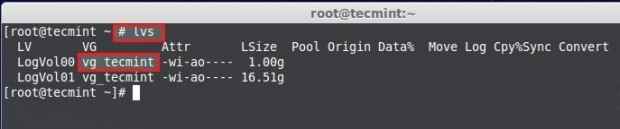 Lista de grupos de volumen actuales
Lista de grupos de volumen actuales 10. Estos volúmenes lógicos están en VG_TECMINT Grupo de volumen. Lista y vea cuántos espacios gratuitos hay para crear volúmenes lógicos utilizando PVS dominio.
# PVS
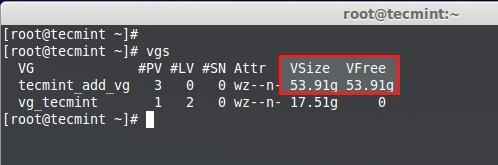 Verifique el espacio libre
Verifique el espacio libre 11. El tamaño del grupo de volumen es 54 GB y no se usa, para que podamos crear LV en él. Dividemos el grupo de volumen a un tamaño igual para crear 3 volúmenes lógicos. Eso significa 54 GB/3 = 18 GB, Un solo volumen lógico tendrá un tamaño de 18 GB después de la creación.
Método 1: Creación de volúmenes lógicos utilizando el tamaño de PE
Primero creamos volúmenes lógicos utilizando el tamaño de extensiones físicas (PE). Necesitamos saber el tamaño predeterminado de PE asignado para este grupo de volumen y PE total disponible para crear nuevos volúmenes lógicos, ejecute el comando para obtener la información usando.
# vgdisplay tecmint_add_vg
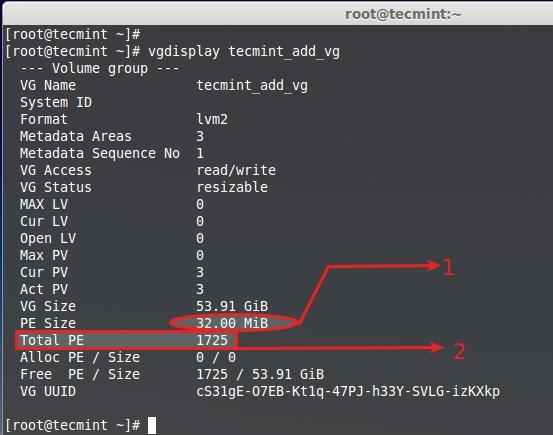 Crear un nuevo volumen lógico
Crear un nuevo volumen lógico - PE predeterminado asignado para este VG es de 32 MB, aquí el tamaño de PE único será de 32 MB.
- Total disponible PE es 1725.
Solo haz y ve un pequeño cálculo usando el comando BC.
# antes de Cristo
1725PE/3 = 575 PE. 575 PE x 32MB = 18400 -> 18GB
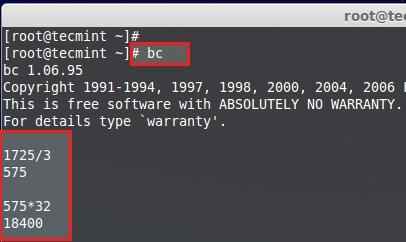 Calcular el espacio del disco
Calcular el espacio del disco Prensa CRTL+D salir de antes de Cristo. Ahora creemos 3 volúmenes lógicos usando 575 PE's.
# lvcreate -l (Extend size) -n (name_of_logical_volume) (volume_group) # lvcreate -l 575 -n tecmint_documents tecmint_add_vg # lvcreate -l 575 -n tecmint_manager tecmint_add_vg # lvcreate -l 575 -n tecmint_public tecmint_add_vg
- -l - Creando usando el tamaño de extensión
- -norte - Dar un nombre de volumen lógico.
Enumere los volúmenes lógicos creados usando el comando lvs.
# LVS
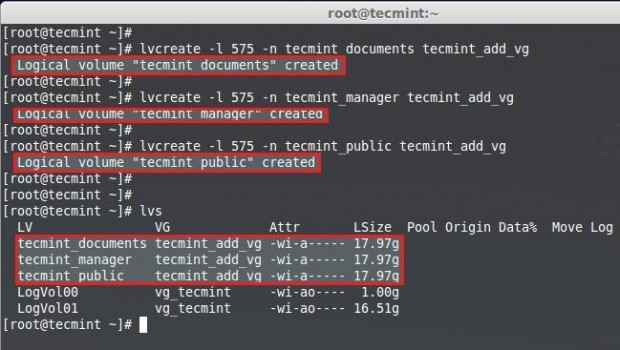 Lista creó volúmenes lógicos
Lista creó volúmenes lógicos Método 2: Creación de volúmenes lógicos utilizando el tamaño de GB
Mientras crea un volumen lógico usando el tamaño de GB, no podemos obtener el tamaño exacto. Entonces, la mejor manera es crear usando extender.
# lvcreate -l 18g -n tecMint_documents tecMint_add_vg # lvcreate -l 18g -n tecmint_manager tecmint_add_vg # lvcreate -l 18g -n tecMint_public tecMint_add_vg # lvcreate -l 17 17.8G -N TECMINT_Public tECMINT_ADD_VG
Enumere los volúmenes lógicos creados usando el comando lvs.
# LVS
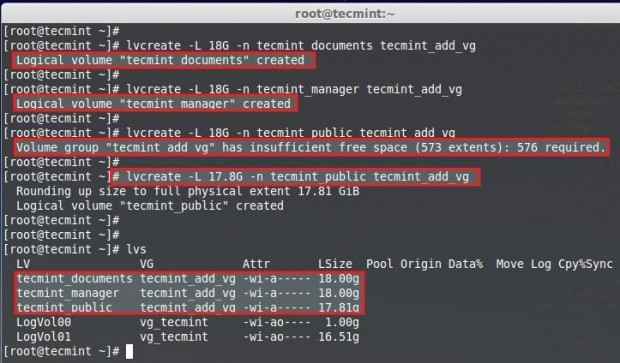 Verificar volúmenes lógicos creados
Verificar volúmenes lógicos creados Aquí, podemos ver que al crear el tercer LV no podemos redondear a 18 GB, se debe a pequeños cambios de tamaño, pero este problema se ignorará mientras crea LV usando un tamaño de extensión.
Creación del sistema de archivos
12. Para usar los volúmenes lógicos necesitamos formatear. Aquí estoy usando el sistema de archivos ext4 para crear los volúmenes y ir a montar debajo /mnt/.
# MKFS.ext4/dev/tecMint_add_vg/tecMint_documents # mkfs.ext4/dev/tecMint_add_vg/tecMint_public # mkfs.ext4/dev/tecMint_add_vg/tecMint_Manager
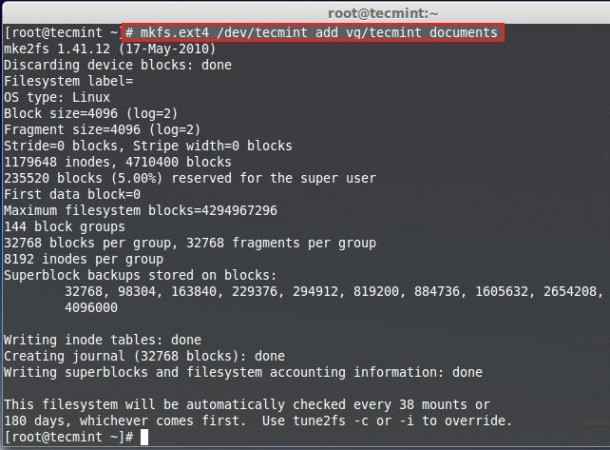 Crear sistema de archivos ext4
Crear sistema de archivos ext4 13. Creemos directorios en /MNT y monte los volúmenes lógicos lo que hemos creado el sistema de archivos.
# Mount/Dev/TecMint_add_Vg/TecMint_Documents/Mnt/TecMint_Documents/ # Mount/Dev/TecMint_add_VG/TecMint_Public/Mnt/TecMint_Public/ # Mount/dev/TecMint_add_Vg/TecMint_Manager/Mnt/TecMint_Manager/
Lista y confirme el punto de montaje usando.
# DF -H
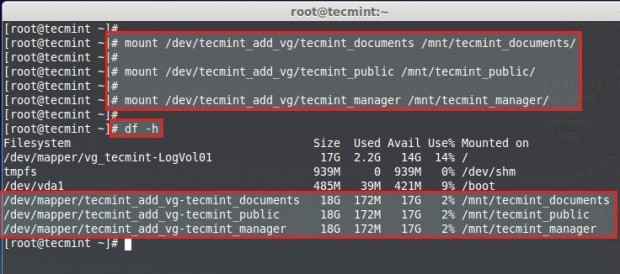 Montar volúmenes lógicos
Montar volúmenes lógicos Montaje permanente
Ahora está montado temporalmente, para el montaje permanente necesitamos agregar la entrada en FSTAB, para que obtengamos la entrada de montaje de MTAB usando
# gato /etc /mtab
Necesitamos hacer ligeros cambios en la entrada FSTAB al ingresar el contenido de la entrada de montaje copias de MTAB, necesitamos cambiar el RW a valores predeterminados
# vim /etc /fstab
Nuestra entrada FSTAB quiere ser similar a la muestra a continuación. Guardar y salir de FSTAB usando WQ!.
/dev/mapper/tecmint_add_vg-tecmint_documents /mnt/tecmint_documents ext4 defaults 0 0 /dev/mapper/tecmint_add_vg-tecmint_public /mnt/tecmint_public ext4 defaults 0 0 /dev/mapper/tecmint_add_vg-tecmint_manager /mnt/tecmint_manager ext4 defaults 0 0
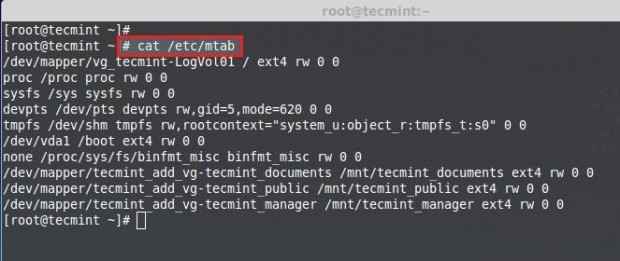 Obtener la entrada de montaje mtab
Obtener la entrada de montaje mtab 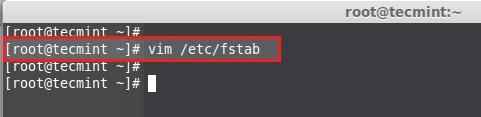 Abrir archivo FSTAB
Abrir archivo FSTAB 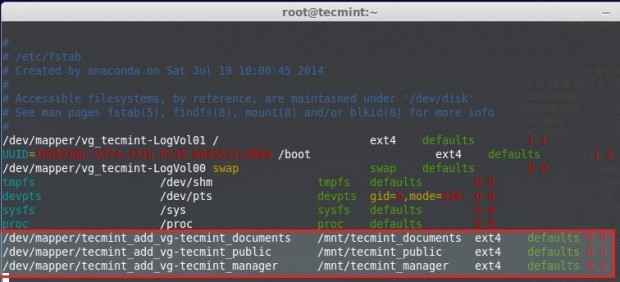 Agregar entrada de montaje automático
Agregar entrada de montaje automático Ejecutar el comando Monte -A Para verificar la entrada FSTAB antes de reiniciar.
# Monte -av
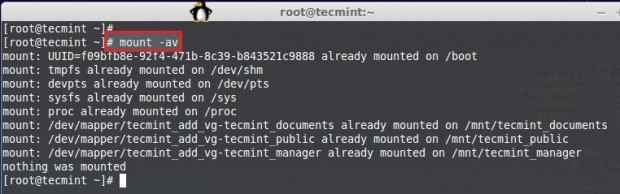 Verificar la entrada FSTAB
Verificar la entrada FSTAB Aquí hemos visto cómo configurar el almacenamiento flexible con volúmenes lógicos utilizando disco físico a volumen físico, volumen físico a grupo de volumen, grupo de volumen a volúmenes lógicos.
En mis próximos artículos futuros, veré cómo extender el grupo de volumen, volúmenes lógicos, reducir el volumen lógico, tomar instantáneas y restaurar desde la instantánea. Hasta entonces, manténgase actualizado a TecMint para obtener más artículos increíbles.
- « Cómo administrar las operaciones y tareas de máquinas virtuales de la virtualización empresarial (RHEV) - PARTE 6
- 5 formas de línea de comando para averiguar el sistema Linux es de 32 bits o 64 bits »

